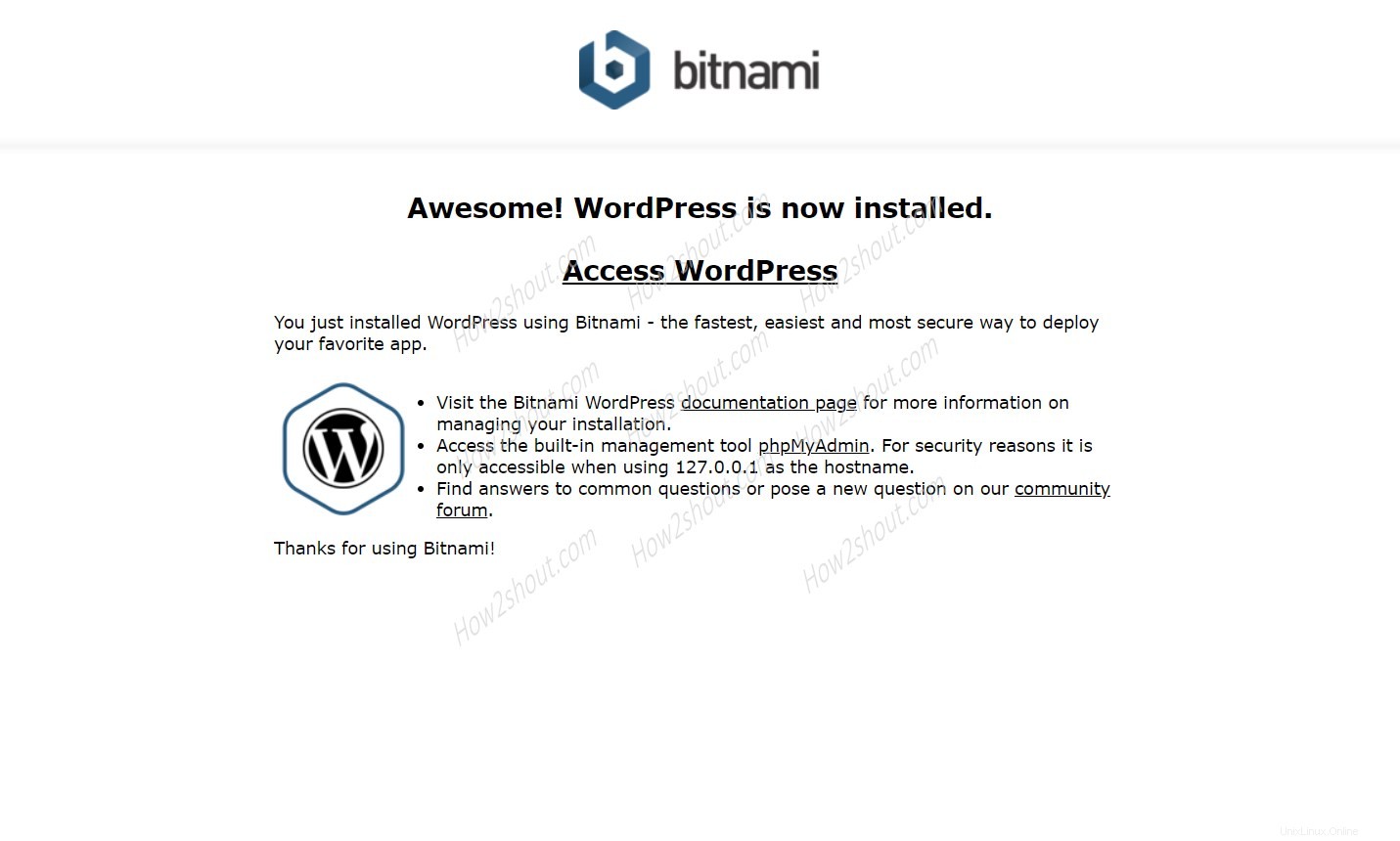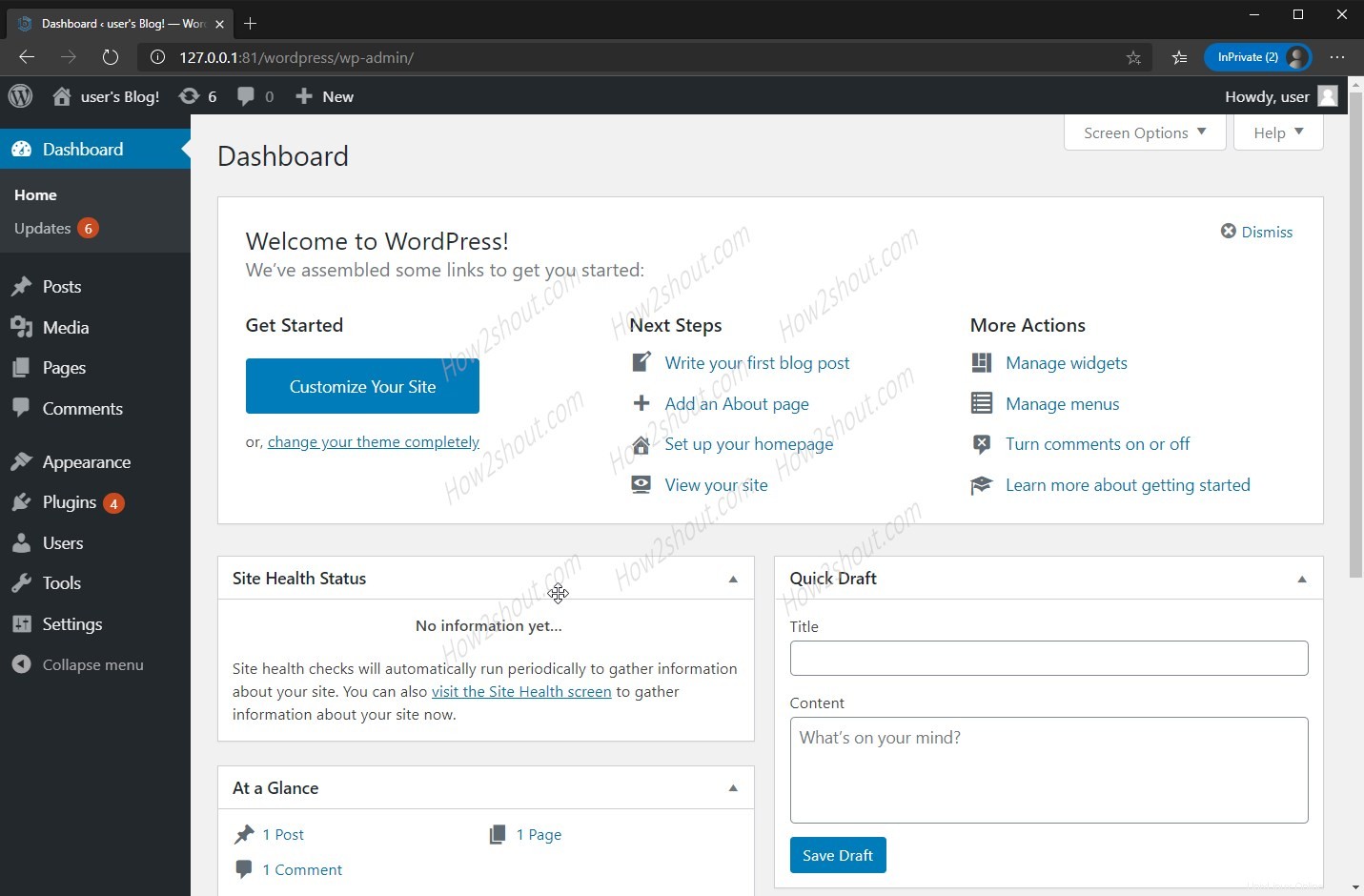Webový server WordPress, Ubuntu, Apache nebo Nginx na hostingu VPS nebo cloudovém serveru lze společně použít k vytvoření rychlé a snadno použitelné platformy pro blogování. Pokud však nejste přátelští k příkazovému řádku, může to být problém. V takovém scénáři lze použít open source software Cpanel, jako je ISPConfig Hosting Control Panel. No, o tom budeme diskutovat v nějakém jiném tutoriálu. Právě teď se podíváme na rychlý způsob, jak vytvořit webový server Apache, databázi MySQL a instalaci WordPressu přes Ubuntu 20.04 LTS fossa fossa pro testování věcí souvisejících s WordPress.
Jedním z nejjednodušších způsobů je získat LAMp a WordPress je skript Bitnami, který automatizuje proces nastavení celého webového serveru Apache spolu s PHP, phpMyAdmin, MySQL a WordPress. Jediné, co musíte udělat, je spustit skript, zadat požadované informace a nechat Bitnami udělat zbytek práce.
Podívejme se, jak to všechno udělat…
Použijte Bitnami Script k instalaci WordPressu na Ubuntu 20.04 LTS
Stáhněte si instalační program Bitnami App
Přejděte na jeho oficiální web a stáhněte si skript dostupný pro platformy Linux. Toto je běžné, takže jej lze spustit na jakémkoli operačním systému Linux bez ohledu na typ. To znamená, že nezáleží na tom, zda používáte Ubuntu, CentOS nebo jakýkoli jiný Linux. Postup spuštění instalačního programu bude stejný. Zde je stránka pro stažení lajků.
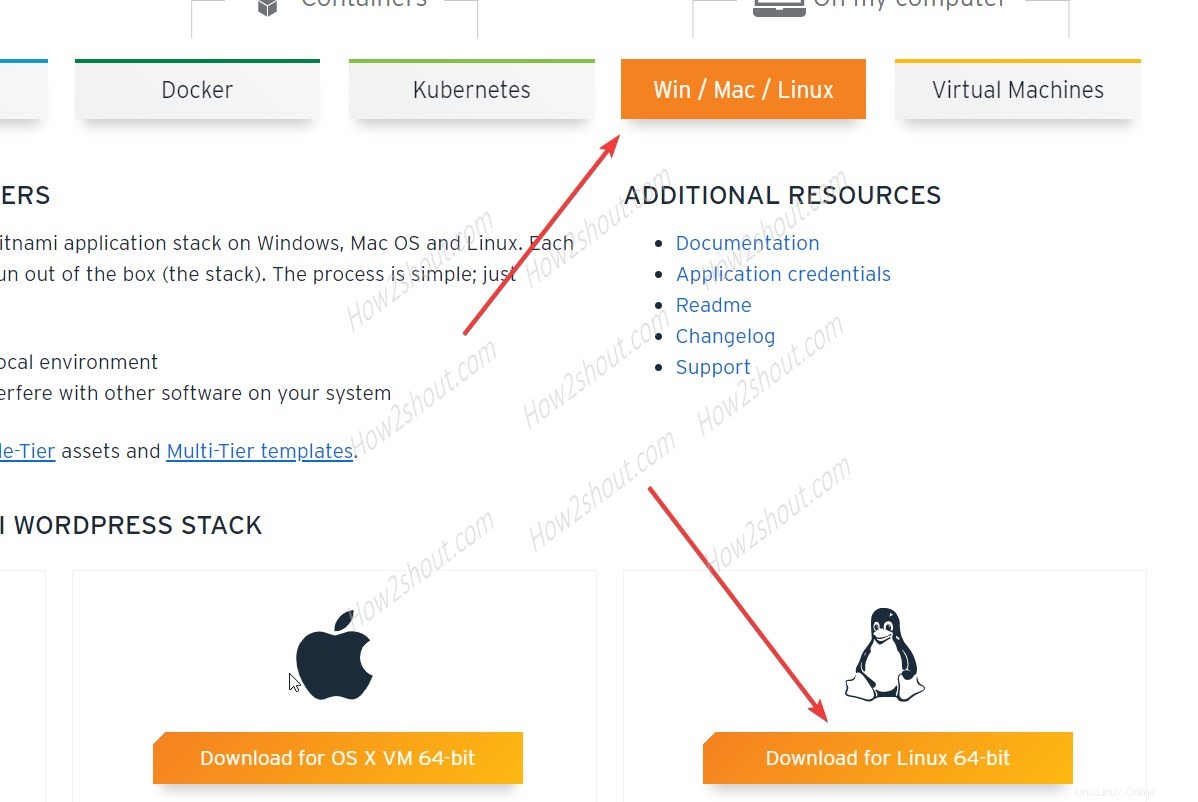
Otevřete příkazový terminál
Ve výchozím nastavení jsou položky, které stahujeme z webového prohlížeče, obecně umístěny do Stahování adresář, tak se do něj přepněte.
cd Downloads
Nyní změňte oprávnění instalačního programu:
sudo chmod 755 bitnami-wordpress-*-linux-x64-installer.run
sudo ./bitnami-wordpress-*-linux-x64-installer.run
Vyberte komponentu
Otevře se instalační program GUI a vyberte komponenty, které chcete nainstalovat, jako je WordPress, Varnish a phpMyAdmin. Ve výchozím nastavení budou vybrány všechny.
Výchozí instalační adresář WordPress
Výchozí adresář pro nastavení WordPressu a jeho dalších souborů a složek v Linuxu pomocí Bitnami bude /opt/wordPress. Pokud však chcete změnit, nahraďte nastavený soubor tím, co chcete.
Vytvořit účet správce
Toto je klíčová možnost, takže po přidání přihlašovacího uživatele a jeho odpovídajícího hesla si jej někam poznamenejte, abyste jej nezapomněli při přístupu k administračnímu backendu WordPress.
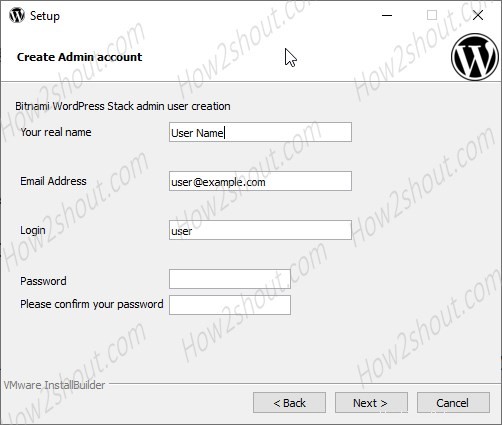
Nastavit porty
V případě, že výchozí porty Apache, SSL a MySQL byly ve vašem systému obsazeny nějakou jinou aplikací, Bitnami vás požádá o nastavení vlastního portu. Ve výchozím nastavení také poskytne číslo portu, který se má použít.
Pojmenujte blog WordPress
Nyní zadejte název, který chcete používat s blogem vytvořeným Bitnami a nakonec jej nainstalovaným.
Přístup k blogu
Chcete-li získat přístup k nainstalovanému WordPress, otevřete prohlížeč a zadejte svou IP-adresu místního systému nebo serveru/wordpress kde jste nainstalovali Bitnami.
Příklad:127.0.0.1/wordpress
Přihlášení k backendu:
127.0.0.1/wordpress/wp-admin
Případně stačí otevřít systémovou IP adresu v prohlížeči a kliknout na možnost „Acess WordPress ” uvedené na stránce Bitnami.